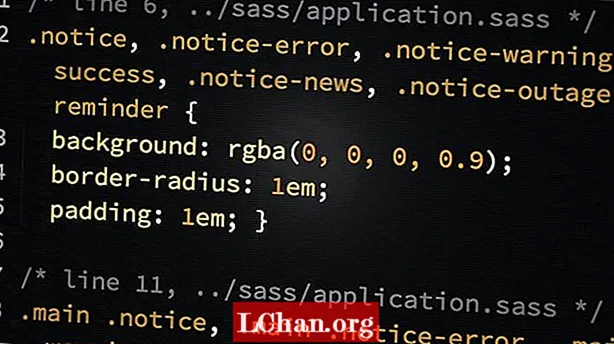ເນື້ອຫາ
- ສ່ວນທີ 1. ວິທີການປົດລັອກລະຫັດຜ່ານ Windows 7 ດ້ວຍເຄື່ອງມືມືອາຊີບ
- 1. ລົດ PassFab 4WinKey
- 2. iSeePassword - ການກູ້ລະຫັດຜ່ານຂອງ Windows
- 3. iSunshare
- 4. Anmosoft Windows Password Reset Ultimate
- 5. UUKeys Windows Password Mate
- 6. John the Ripper
- ສະຫຼຸບ
ເມື່ອທ່ານລືມລະຫັດຜ່ານຂອງ Windows 7, ທ່ານສາມາດຢຸດຄອມພິວເຕີ້ຂອງທ່ານອີກຄັ້ງ ໜຶ່ງ ໂດຍການຕັ້ງຄ່າ ໃໝ່ ຫຼືລັອກລະຫັດຜ່ານ. ໃນບົດຂຽນນີ້, ພວກເຮົາຈະສຸມໃສ່ວິທີການປົດລັອກລະຫັດຜ່ານຂອງ Windows 7 ໂດຍໃຊ້ເຄື່ອງມືປົດລັອກລະຫັດຜ່ານຂອງ Windows. ເນື່ອງຈາກວ່າວິທີການທີ່ບໍ່ເສຍຄ່າມີຂໍ້ ຈຳ ກັດບາງຢ່າງແລະຂັ້ນຕອນຕ່າງໆກໍ່ສັບສົນເກີນໄປ, ຜູ້ໃຊ້ຫຼາຍຄົນໄດ້ລາຍງານວ່າພວກເຂົາລົ້ມເຫລວທີ່ຈະ "ລະຫັດ" ລະຫັດຜ່ານຂອງ Windows 7 ບໍ່ປະສົບຜົນ ສຳ ເລັດ. ດັ່ງນັ້ນ, ພວກເຮົາໄດ້ກະກຽມເຄື່ອງມືປົດລ6ອກ 6 ເຄື່ອງ ສຳ ລັບທ່ານ, ທ່ານສາມາດປຽບທຽບພວກມັນແລະເລືອກເຄື່ອງທີ່ທ່ານຕ້ອງການ.
ສ່ວນທີ 1. ວິທີການປົດລັອກລະຫັດຜ່ານ Windows 7 ດ້ວຍເຄື່ອງມືມືອາຊີບ
ຍ້ອນວ່າມັນມີຫລາຍເຄື່ອງມື Unlocker ໃນຕະຫລາດ, ຜູ້ໃຊ້ບາງຄົນອາດສົງໄສວ່າສິນຄ້າໃດຄວນຊື້. ເພື່ອແກ້ໄຂຄວາມສົງໄສນີ້, ພວກເຮົາໄດ້ທົດສອບເຄື່ອງມືຫຼາຍກ່ວາສິບຕົວແລະໄດ້ເລືອກເອົາ 6 ເຄື່ອງມືທີ່ມີມູນຄ່າຊື້. ສິ່ງ ທຳ ອິດແມ່ນໄດ້ຖືກແນະ ນຳ ຈາກສື່ມວນຊົນມືອາຊີບຫລາຍທ່ານ. ໃຫ້ກວດເບິ່ງພວກເຂົາ!1. ລົດ PassFab 4WinKey
ຖ້າທ່ານ ກຳ ລັງຊອກຫາເຄື່ອງມືປົດລpasswordອກລະຫັດຜ່ານຂອງ Windows 7 ທີ່ດີທີ່ສຸດ, ຫຼັງຈາກນັ້ນກໍ່ບໍ່ມີຫຍັງຢູ່ໃນຕະຫຼາດຄື PassFab 4WinKey. ເຄື່ອງມືນີ້ສາມາດປົດລັອກລະຫັດລັບຂອງ Windows ທຸກລຸ້ນ. ນອກຈາກຍົກເວັ້ນການເຂົ້າສູ່ລະບົບ, ລະຫັດຜ່ານຂອງຜູ້ໃຊ້ເຄື່ອງມືນີ້ຍັງຊ່ວຍໃຫ້ທ່ານສາມາດປົດລັອກລະຫັດຜ່ານ Administrator ແລະ Microsoft ພາຍໃນນາທີ
ນີ້ແມ່ນວິທີການປົດລັອກລະຫັດຜ່ານຂອງ Windows 7 ໂດຍໃຊ້ PassFab 4WinKey:
ບາດກ້າວທີ 1. ດາວໂຫລດແລະຕິດຕັ້ງໂປແກຼມດາວໂຫລດໂປແກຼມໂພດ. ເປີດມັນຢູ່ໃນຄອມພິວເຕີ Windows ຂອງທ່ານ. ເອົາ USB Flash ເປົ່າແລະເຊື່ອມຕໍ່ກັບຄອມພີວເຕີ້.
ຂັ້ນຕອນທີ 2. ໃນປັດຈຸບັນ, ເລືອກເອົາ "USB Flash Drive" ເປັນອຸປະກອນການກູ້ຄືນຂອງທ່ານແລະກົດປຸ່ມ "ບາດແຜ". ກົດປຸ່ມ "OK" ເມື່ອມັນເຮັດແລ້ວ. ໃນປັດຈຸບັນ, ທ່ານໄດ້ຮັບການຂັບອອກຈາກແຟດ.

ຂັ້ນຕອນທີ 3. ມັນເຖິງເວລາແລ້ວທີ່ຈະເຊື່ອມຕໍ່ USB drive ກັບຄອມພິວເຕີ Windows 7 ທີ່ຖືກລັອກຂອງທ່ານ ສຳ ລັບການລິເລີ່ມການປົດລັອກ. ກົດປຸ່ມ "F12" (Boot Menu) ກ່ອນທີ່ຈະແຕະ USB Flash drive ຕາມດ້ວຍປຸ່ມ "Enter".

ຂັ້ນຕອນທີ 4. ໃນປັດຈຸບັນ, ທ່ານໄດ້ເລືອກລະບົບປະຕິບັດການ, ດັ່ງນັ້ນກົດປຸ່ມ "Windows 7" ທີ່ນີ້ຕາມດ້ວຍປຸ່ມ "ຕໍ່ໄປ".

ຂັ້ນຕອນທີ 5. ກ່າວເຖິງປະເພດບັນຊີຢູ່ບ່ອນນີ້ຈາກ Admin / ແຂກ / Microsoft. ກວດເບິ່ງຊື່ບັນຊີທີ່ຢູ່ໃກ້ມັນແລະຈາກນັ້ນແຕະປຸ່ມ "Next".

ຂັ້ນຕອນທີ 6. ກົດປຸ່ມ "Reboot" ຕາມດ້ວຍການປ້ອນລະຫັດລັບ ໃໝ່ ແລະກົດປຸ່ມ "Restart Now".
ຂ້າງລຸ່ມນີ້ແມ່ນ 5 ເຄື່ອງມືອື່ນໆ, ທ່ານສາມາດເອົາມາປຽບທຽບໄດ້. ຂ້ອຍຈະແນະ ນຳ ເຄື່ອງມືເຫລົ່ານີ້ຈາກຄຸນລັກສະນະແລະລາຄາຂອງມັນ.
2. iSeePassword - ການກູ້ລະຫັດຜ່ານຂອງ Windows
iSeePassword - ການກູ້ລະຫັດຜ່ານຂອງ Windows ແມ່ນ ໜຶ່ງ ໃນບັນດາຜູ້ທ້າທາຍສູງສຸດ. ຊອບແວນີ້ຊ່ວຍໃຫ້ທ່ານສາມາດປົດລັອກຄອມພິວເຕີ Windows 7 ຂອງທ່ານໄດ້ໂດຍການຕັ້ງຄ່າ admin ແລະລະຫັດຜ່ານອື່ນໆຂອງ Windows. ທ່ານບໍ່ ຈຳ ເປັນຕ້ອງຕິດຕັ້ງ OS ໃໝ່ ຫຼືປ່ຽນ ໃໝ່ ເພື່ອເຮັດໃຫ້ການປ່ຽນແປງມີປະສິດຕິພາບ (ປົດລັອກ). ລະຫັດຜ່ານຂອງໂດເມນຫລືລະຫັດຜ່ານຂອງຜູ້ໃຊ້ໂດເມນຍັງສາມາດຖືກລຶບອອກໂດຍຜ່ານເຄື່ອງມືນີ້.
3. iSunshare
ໃນບັນດາໂປແກຼມທີ່ຈ່າຍ, iSunshare Windows Password Genius ພົບວ່າເປັນລະຫັດປົດລັອກລະຫັດຜ່ານທີ່ ໜ້າ ເຊື່ອຖື. ການ ກຳ ຈັດຫຼືຕັ້ງຄ່າລະຫັດຜ່ານຂອງ Windows 7 ແມ່ນເຄື່ອງແຕ່ງ ໜ້າ ດ້ວຍເຄື່ອງມືນີ້. ສ່ວນທີ່ດີທີ່ສຸດຂອງເຄື່ອງມືນີ້ແມ່ນບໍ່ມີການສູນເສຍຂໍ້ມູນໃນຂະນະທີ່ປົດລັອກລະບົບ Windows ຫລືສ້າງບັນຊີ Windows admin ໃໝ່ ສຳ ລັບຄອມພິວເຕີທີ່ຖືກລັອກແລະລືມລະຫັດຜ່ານ. ບໍ່ວ່າຈະເປັນລະຫັດຜ່ານຂອງ Windows 7 admin, ລະຫັດຜ່ານຂອງບັນຊີ Windows 10 ຂອງ Microsoft ຫລືລະຫັດຜ່ານຂອງຜູ້ໃຊ້, ລະຫັດຜ່ານຂອງໂດເມນ Windows 10 iSunshare ສາມາດຈັດການໄດ້ດີ. ທ່ານບໍ່ ຈຳ ເປັນຕ້ອງສ້າງບັນຊີຜູ້ບໍລິຫານທ້ອງຖິ່ນຫລືບັນຊີໂດເມນ ໃໝ່ ໃນກໍລະນີນີ້ ສຳ ລັບການຕັ້ງລະຫັດຜ່ານ ໃໝ່ ຫຼືການປົດລັອກອຸປະກອນ.
4. Anmosoft Windows Password Reset Ultimate
ເຄື່ອງມືນີ້ຈາກ Anmosoft ສາມາດແກ້ໄຂບັນຫາຄວາມຫຍຸ້ງຍາກຂອງທ່ານໄດ້ຢ່າງງ່າຍດາຍກ່ຽວກັບວິທີການປົດລັອກລະບົບ Windows 7. ທ່ານຕ້ອງຕິດຕັ້ງໂປແກຼມໃນລະບົບ Windows 7 ຂອງທ່ານແລ້ວເຜົາລະຫັດຜ່ານການຕັ້ງຄ່າເອກະສານ ISO ໃສ່ USB ຫຼືແຜ່ນ CD. ຫຼັງຈາກບູດຊອບແວທ່ານ ຈຳ ເປັນຕ້ອງເລືອກໄດທີ່ ເໝາະ ສົມພາຍໃຕ້ຖັນ "ເສັ້ນທາງວິນໂດວິນໂດ" ເພື່ອກູ້ລະຫັດຜ່ານ. ຮາດດິດນີ້ຕ້ອງເປັນ ໜຶ່ງ ດຽວ, ບ່ອນທີ່ບັນຊີຜູ້ໃຊ້ລະຫັດຜ່ານຖືກລັອກຢູ່.ມັນຊ່ວຍໃຫ້ທ່ານສາມາດປ່ຽນລະຫັດລັບຂອງຜູ້ໃຊ້, ລຶບບັນຊີ admin ທັງ ໝົດ, ຫຼືສ້າງບັນຊີ admin ໃໝ່. ມັນມີລາຄາຖືກເມື່ອທຽບໃສ່ກັບໂປແກຼມໂປຼແກຼມໂປແກຼມອື່ນໆ. ມັນສະຫນັບສະຫນູນ Windows 7/8 / 8.1 / Vista / XP ແລະ Windows Server 2008 (R2) / 2003 (R2).
5. UUKeys Windows Password Mate
ດ້ວຍລະຫັດປົດລthisອກນີ້ ສຳ ລັບ Windows 7, ທ່ານສາມາດປົດລັອກຄອມພິວເຕີ້ໂດຍການສ້າງແຜ່ນຕັ້ງລະຫັດຜ່ານໃນແຜ່ນຊີດີຫລື USB. ມັນມາພ້ອມກັບໃບອະນຸຍາດເວລາຕະຫຼອດຊີວິດແລະການຍົກລະດັບຟຣີໂດຍໃຊ້ໃນລາຄາ $ 29.95 USD. ມັນງ່າຍທີ່ຈະໃຊ້ແລະສາມາດໃສ່ໄດ້ງ່າຍ ສຳ ລັບການປົດລັອກລະຫັດລັບທີ່ລືມລະບົບຄອມພິວເຕີ Windows 7. ມັນຍັງຮອງຮັບ Windows 10/8 / 8.1 / Vista / XP / 2000 ເຊັ່ນດຽວກັນກັບ Windows Server 2012.
6. John the Ripper
ລະບົບປະຕິບັດການປົດລWindowsອກ Windows 7 ນີ້ເຮັດວຽກຈາກເສັ້ນ ຄຳ ສັ່ງແລະໄດ້ຈ່າຍຄ່າ ຄຳ ເວົ້າ, ຄິດວ່າຊອບແວບໍ່ໄດ້ເສຍຄ່າ. ມັນສາມາດຊອກຫາລະຫັດຜ່ານບັນຊີ Windows ຂອງທ່ານເມື່ອທ່ານຈ່າຍຄ່າລາຍການ ຄຳ ສັບແລະໃຫ້ໂປແກຼມເຮັດວຽກ. ທ່ານບໍ່ສາມາດເຮັດໃຫ້ມັນເຮັດວຽກໄດ້, ເວັ້ນເສຍແຕ່ວ່າທ່ານຈະເຂົ້າເຖິງລະບົບ Windows. ເຖິງແມ່ນວ່າ, ຖືກລະບຸວ່າບໍ່ເສຍຄ່າ, ຕົວຈິງແລ້ວຊອບແວນີ້ບໍ່ໄດ້ເສຍຄ່າເວັ້ນເສຍແຕ່ວ່າທ່ານ ກຳ ລັງ ຈຳ ກັດຕົວເອງເຂົ້າໃນບັນຊີ ຄຳ ຟຣີ. ຍິ່ງໄປກວ່ານັ້ນ, ເວັ້ນເສຍແຕ່ວ່າທ່ານເປັນມືອາຊີບຕາມລະດູການ, ການ ນຳ ໃຊ້ເຄື່ອງມືນີ້ແມ່ນ ໜ້າ ວຽກ, ຍ້ອນວ່າມັນ ດຳ ເນີນການຕາມ ຄຳ ສັ່ງ. ແນະ ນຳ ໃຫ້ໃຊ້ ສຳ ລັບ Windows 7/8/10 / Vista / XP.
ສະຫຼຸບ
ຈາກບົດຂຽນຂ້າງເທິງ, ພວກເຮົາສະຫຼຸບໄດ້ວ່າ PassFab 4Winkey ແມ່ນ ໜຶ່ງ ໃນບັນດາເຄື່ອງມືທີ່ໄດ້ຮັບຄ່າຈ້າງທີ່ດີທີ່ສຸດ, ເຊິ່ງສະ ເໜີ ໃຫ້ທ່ານໄດ້ຮັບສິ່ງທີ່ດີທີ່ສຸດຈາກທັງສອງໂລກ. ມັນມີຫຼາຍທາງເລືອກໃນການປົດລັອກລະບົບ Windows 7 ແລະອະທິບາຍວິທີການປົດລັອກລະຫັດຜ່ານຄອມພິວເຕີ Windows 7 ໄດ້ງ່າຍ. ຖ້າທ່ານຍັງຕ້ອງການຮູ້ວິທີການປົດລັອກລະຫັດລັບຂອງ Windows 10 ຫລືບັນຫາອື່ນໆເຊັ່ນນັ້ນ, ຢ່າລືມ PassFab 4WinKey.